Погледајте Коди записе грешака и исправите проблеме помоћу чаробњака Арес
Ако сте користи Коди неко време ћете вероватно наићи на неке проблеме када покушавате да инсталирате додатке или обављате друге задатке. А када задатак у Коди-у не успе, видећете поруку са захтевом да проверите евиденцију грешака за информације. Други пут кад ћете видети референцу дневника је ако имате проблема и затражите помоћ или подршку од Коди програмере или форума за подршку, када ће од вас често бити затражено да учитате свој дневник како би други могли да приступе то. Ако раније нисте користили Коди дневник грешака, то може бити прилично збуњујуће. У овом ћемо чланку објаснити шта је записник и како га прегледати.

30-дневна гаранција поврата новца
Шта је датотека записа?
Датотека Коди дневника је једноставно текстуална датотека која наводи операције које Коди изводи у позадини када га покренете. Ово укључује информације о додацима, о спремиштима и о вашим тренутним спецификацијама система. Разлог зашто је толико користан је тај што ће се дневник приказати и када се појави грешка, и приказати информације о грешци.
На пример, можда додатак није успео да се инсталира јер нема дозволу за приступ одређеној мапи на вашем уређају. Када инсталација додатка не успе, у Коди-у ћете видети поруку која каже „Грешка, проверите дневник за додатне информације“. Ово нису баш специфичне информације и нису корисне за откривање зашто се додатак није инсталирао. Али када одете у дневник, видећете поруку да је инсталација успела због тога што нема приступ траженој мапи. Затим можете да решите проблем - у овом примеру можете бити сигурни да дотична мапа није у режиму само за читање.
Дневник може изгледати помало застрашујуће, али је врло користан начин да се види шта се догађа под хаубом у Коди-ју. То га чини важним алатом за решавање проблема.
Али како приступити свом дневнику када га требате прегледати? Ово ћемо данас објаснити. У наставку ћемо вам показати како користите Арес Визард за преглед дневника грешака коди и решавање проблема.
Зашто корисници Кодија имају користи од ВПН-а
Пре него што уђемо у информације о прегледавању вашег Коди дневника грешака, желели смо да одвојимо минут да решимо проблем сигурности приликом коришћења Коди-ја. Сам Коди софтвер и додатак о коме ћемо расправљати у даљем тексту су и легални и сигурни за употребу. Међутим, ако за Коди користите пуно додатака, можда ћете можда наићи на неке додатке који се могу користити за бесплатан приступ садржају заштићеним ауторским правима, попут филмова или музике. То је противзаконито и ако вас ухвате да користите ове додатке за стриминг или преузимање, тада бисте могли да се суочите са последицама као што су избацивање ваше ИСП мреже, новчане казне или чак кривично гоњење.
Да бисте се заштитили приликом коришћења Коди додаци, препоручујемо вам да набавите ВПН. Ово је део софтвера који инсталирате на свој Коди уређај и који шифрира све податке које ваш уређај шаље путем интернета. Ово шифровање онемогућује било коме, чак и вашем даватељу интернетских услуга, да види које податке преносите да не би могли препознати да ли сте стримили или преузимали. То вас чува када користите Коди додатке.
Препоручујемо ИПВанисх За Коди кориснике
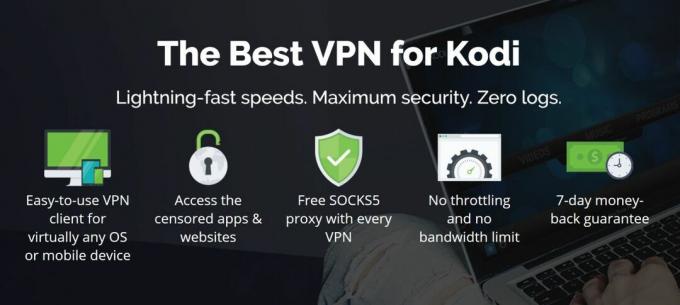
Ако сте корисник Коди-а и тражите ВПН који бисте користили, препоручујемо ИПВанисх. Нуди муњевиту брзину везе што га чини идеалним за Коди кориснике који стрмирају видео високе резолуције. Понуђена безбедност је такође одлична, са снажном 256-битном енкрипцијом и без политике записивања. Велика серверска мрежа има више од 850 сервера у 60 различитих земаља, а софтвер је доступан за Виндовс, Мац ОС, Андроид, Линук, иОС и Виндовс Пхоне.
ИПВанисх нуди 7-дневну гаранцију поврата новца, што значи да имате недељу дана да бисте га тестирали без ризика. Имајте на уму да Читаоци савета са заразом могу уштедите огромних 60% овде на годишњем плану ИПВанисх, смањујући месечну цену на само 4,87 долара месечно.
Како инсталирати додатак Арес Визард за Коди
- Почните од свог Кодија Почетни екран
- Кликните на подешавања икону, а затим идите на Филе Манагер
- Кликните на Додајте извор
- Кликните на поље где пише
- Унесите у овај УРЛ: http://areswizard.co.uk Обавезно га упишите онако како је написано, укључујући и http://, или неће радити
- Дајте извору име. Позваћемо га арес
- Кликните на У реду
- Врати се својој Почетни екран
- Кликните на Додаци
- Кликните на икону која изгледа као отворена кутија
- Кликните на Инсталирајте из зип датотеке
- Кликните на арес, онда на сцрипт.аресвизард-0.0.69.зип

-
Чекати на тренутак и видјет ћете обавијест након што је додатак инсталиран. Ово може потрајати неко време, зато будите стрпљиви

Како се користи додатак Арес Визард за Коди
- Почни са својим Почетни екран
- Онда идите на Додаци
- Онда на Програмски додаци
- Затим кликните на Арес Визард а додатак ће се отворити
- Када отворите додатак, видећете екран за учитавање. Учитавање може потрајати неко време, тако да не брините да ли је ваш систем замрзнут. Сачекајте мало и додатак ће се на крају учитати
- Након што се додатак учита, видјет ћете страницу с увођењем чаробњака за Арес. Требали бисте видети напомену да ће „Ово бити последња званична верзија Арес Визарда“. То значи да имате исправне верзије чаробњака за задатке одржавања система

- Видећете опције у менију на врху за Пријавите се, прегледајте зграде (није доступан), Претражите Аддонс (није доступан), Одржавање, резервне копије, подешавања, више, подешавања, и Близу
- Разлог због којег Прегледајте зграде и Претражите Аддонс Ставке менија су засивљене да су ове функције морале бити уклоњене из правних разлога. Не можете више да користите чаробњака за инсталирање надоградњи или додатака
- Ин Одржавање наћи ћете алате за брисање сличица, брисање неискориштених пакета и брисање предмеморије. Ове функције су корисне за решавање проблема са додацима и за ослобађање простора на чврстом диску
- Ин Резервна копија пронаћи ћете алате за израду резервних копија целог система Коди и за враћање из резервне копије такође. Ово је главна карактеристика Арес Визарда јер у Кодију није уграђена функција сигурносног копирања и враћања. Било би добро да повремено правите резервне копије ако имате сложено подешавање Коди-ја у случају да икада изгубите инсталацију
- Ин Подешавање пронаћи ћете чаробњака за напредна подешавања која можете да промените како се чува ваш видео кеш и колико простора је додељено кешу. Ако немате посебну потребу да то промените и знате шта радите, најбоље је да се држите подаље од ове функције
- Ин Више наћи ћете опцију коју тражимо и друге корисне информације:
- Информациони систем, да бисте погледали информације о свом уређају, уграђеној Коди и мрежним подешавањима
- Отпреми Коди Лог, то је опција коју тражимо. У наставку потражите више детаља о овој функцији
- Интернет тест брзине, што ће вам рећи да ли је ваша тренутна интернетска веза довољно брза за гледање видео записа у стандардној и високој дефиницији
- Обришите све податке / нови почетак, која ће на Коди-ју извршити фабричко ресетовање да би софтвер вратила онаквим какав је био када сте га прво инсталирали
- Форце Цлосе Коди, што затвара програм
- Претворите физичке стазе у ПОСЕБНИ, који Коди податке премештају из мапе роаминга на вашем уређају на стално место
- Клик Подешавања одвешће вас на панел са подешавањима за додатак
- Клик Пријавите се омогућава вам да се пријавите са својим Пројецт Арес корисничким именом и лозинком
- Клик Близу затвори чаробњака и одведе вас натраг у Коди
Како доћи до грешке коди-а помоћу чаробњака Арес
Сада када знате основне функције Арес Визард, прођимо кроз поступак прегледавања вашег Коди дневника грешака корак по корак:
- Почни са својим Почетни екран
- Иди на Додаци
- Иди на Програмски додаци
- Иди на Арес Визард и сачекајте да се додатак учита
- Иди на Више из менија на врху
- Иди на Отпреми Коди Лог

- Видећете искачући прозор који каже Изаберите који дневник желите да пошаљете. Изаберите Тренутни дневник

- Сада кликните Отпремити
- Сачекајте само секунду и видећете оглас Отпремите резултате страна

- На овој страници видећете УРЛ веб локације коју треба да посетите да бисте добили свој дневник. На пример, поред Цуррент Лог можда ћемо видети код хкк5к7п. То би значило да да бисмо видели наш дневник, морамо да посетимо http://tinyurl.com/hxx5k7p. Посетите тиниурл веза вашег дневника да бисте га погледали

- Сада можете да кликнете Близу на искачућем прозору кликните Близу у горњем десном углу да бисте затворили Арес Визард-а
- На веб страници са својим записником можете да кликнете на икону у горњем десном углу са стрелицом окренутом према доле преузимање свој дневник као текстуалну датотеку
- Ако желите да делите свој дневник са програмером или неким другим како би они могли да процене проблем са вашим системом, само им пошаљите тиниурл УРЛ и они ће моћи да виде и ваш дневник
- Не заборавите да проверите свој дневник за лозинке за додавање. Додаци не смеју да чувају лозинке на начин који их чини видљивим у дневнику, али неки додаци не следе ове смернице. Добро је скенирати евиденцију да бисте били сигурни да у њој нема лозинке пре него што је пошаљете било коме другом
Како набавити свој Коди записник грешака без чаробњака Арес
Ако немате Арес Визард-а, али требате да приступите свом Коди дневнику, постоји други начин да то учините. Дневник можете пронаћи у датотечном систему вашег уређаја. Дневник се чува као текстуална датотека, тако да можете само да је копирате и залепите на радну површину, а затим је прочитате или проследите као прилог.
Мапа у којој се чува датотека дневника овиси о оперативном систему који користите. Ево мапа у којима ћете наћи датотеку дневника на основу вашег ОС:
Виндовс радна површина
- % АППДАТА% \ Коди \ коди.лог [нпр. Ц: \ Корисници \корисничко име\ АппДата \ Роаминг \ Коди \ коди.лог]
Виндовс продавница
- % ЛОЦАЛАППДАТА% \ Пакети \ КСБМЦФоундатион. Коди_4н2хпмкврвр6п \ ЛоцалЦацхе \ Роаминг \ Коди \ коди.лог
мацОС
- /Users/
/Library/Logs/kodi.log
Андроид (мапа може бити на различитим локацијама у зависности од вашег уређаја)
- /data/org.xbmc.kodi/cache/temp/kodi.log
- /sdcard/Android/data/org.xbmc.kodi/files/.kodi/temp/kodi.log
- /storage/emulated/0/Android/data/org.xbmc.kodi/files/.kodi/temp/kodi.log
иОС
- /private/var/mobile/Library/Preferences/kodi.log
Линук
- $ ХОМЕ / .коди / темп / коди.лог
Распберри Пи
- /storage/.kodi/temp/kodi.log
Закључак
Нови Коди корисници се често застрашују помоћу записника, али у ствари је то врло лако. То је једноставно текстуална датотека која описује операције кроз које Коди пролази у позадини. Ако имате проблем са падом Коди-ја или додатком који једноставно неће функционисати онако како ви очекујете, онда можете да проверите дневник да бисте сазнали о чему је проблем. Друга уобичајена употреба дневника је подршка. Ако се обратите програмеру у вези с грешком у њиховом додатку или ако затражите помоћ на форуму за помоћ, од вас ће се често тражити да наведете свој дневник. Давање ових информација програмеру или искусном кориснику може им омогућити да препознају проблем са вашим Коди системом.
Увек можете копирати и залепити датотеку дневника из свог датотечног система, као што смо вам показали на дну овде. Међутим, погодније је користити Арес Визард-а за своје записе јер аутоматски преноси дневник за вас. То значи да ако желите некоме послати свој дневник, не морате им слати поштом е-поште или приложити датотеку на посту на форуму. Можете им једноставно дати исти УРЛ који сте користили за проналажење дневника и они га могу видјети.
Осим слања дневника, Арес Визард има и низ изузетно корисних функција одржавања ваш Коди систем, попут чишћења предмеморије, прављења резервних копија и враћања, интернетског теста брзине и новог инсталирај. То га чини изузетно практичним додатком за средње напредне Коди кориснике који ће требати периодично да користе ове функције. Упркос чињеници да је Арес Визард уклонио могућност инсталирања надоградњи и додатака и да се више неће ажурирати, још увек је врло користан додатак за рад са Коди-јем.
Да ли и даље користите Арес Визард-а, иако се више не ажурира? Или постоји неки други алат за одржавање Кодија који бисмо уместо њега требало да проверимо? Онда нам о томе сазнајте у коментарима испод!
претраживање
Рецент Постс
Пац-12 Коди додатак, најбољи за свеучилишне спортове
Да ли сте љубитељ факултетских спортова? Додатак Пац-12 Коди дефини...
Инсталирајте Коди на Фирестицк и Фире ТВ преко УСБ-а
Не постоји недостатак начина да напуните Коди или неку другу аплика...
Како убрзати свој Амазон Фире ТВ Стицк
Тхе Амазон Фире ТВ Стицк је јефтин и високо преносив начин приступа...




